
SINOVATION(三维CAD软件)
V7.2 官方版- 软件大小:980.69 MB
- 更新日期:2020-01-06 12:03
- 软件语言:简体中文
- 软件类别:3D/CAD软件
- 软件授权:免费版
- 软件官网:待审核
- 适用平台:WinXP, Win7, Win8, Win10, WinAll
- 软件厂商:

软件介绍 人气软件 下载地址
SINVATION是一款功能丰富且实用的三维CAD软件,可以为不同领域的设计人员提供一个CAD数据文件的转换平台,并且可以辅助用户进行深层次开发,可以使用其应用程序混合建模领域,也可以使用它应用于参数化设计,清晰的用户界面以及高清的显示效果可以让设计人员更加清楚的了解到您的图纸以及设计的模型,它还可以应用于特征造型设计领域,此功能对于狠多设计人员来说每天都要使用的,并且可以以您的需要进行设计;经过不断的加强与优化,该软件已经可以更好的为您提供服务,内置的产品设计动态导航可以帮助用户提高工作效率,它还为用户提供了CAM加工技术、冲压模具、注塑模具设计等等功能模块,需要的用户可以下载体验

软件功能
新增Easy Die Design模具结构设计,提供涵盖拉延、修边、翻边整形结构和常用工具,实现主体结构一键成型,批量创建细节特征,大幅提高设计效率。
针对模具设计,新增曲线阵列、旋转面,优化了工程图、装配、圆柱齿轮、扫描、投影线、移动面/ 拉出面、加强筋、拉伸、投影线等功能。
在模面精细化方面,新增圆角变形、快速匹配、漏角填充、挠度处理等功能,改进了棱线扭转、回弹STL、精确整体变形、圆角减小、N边填充、修边冲孔等功能。
在铸造模具方面,增加了铸件属性、创建气棒以及按照铸造结构分类直接输出铸造模拟分析软件所需的stl文件或IGES的功能等实用功能,改进了孔填补、空间浇道布局设计、冒口设计等功能,使得铸造模具的设计更加专业化。
在“打开文件”前,在对话框中查看模型的轻量化预览,支持在文件打开之前即可动态查看模型形状。
新增插入零件、正视于、基本基准面、重心位置的点创建等功能,改进了移动/复制功能。
软件特色
SINOVATION体现国际最先进设计制造水平的自主版权三维CAD/CAM软件,软件易学易用;
具有混合建模、参数化设计、直接建模、特征造型功能以及产品设计动态导航技术;
提供CAM加工技术、冲压模具、注塑模具设计以及消失模设计加工、激光切割控制等专业技术;
提供了产品制造信息PMI及可以与PDM、CAPP、MPM等管理软件紧密集成的三维数模轻量化浏览器;
支持各种主流CAD数据转换和用户深层次专业开发。
安装步骤
1、用户可以点击本网站提供的下载路径下载得到对应的程序安装包
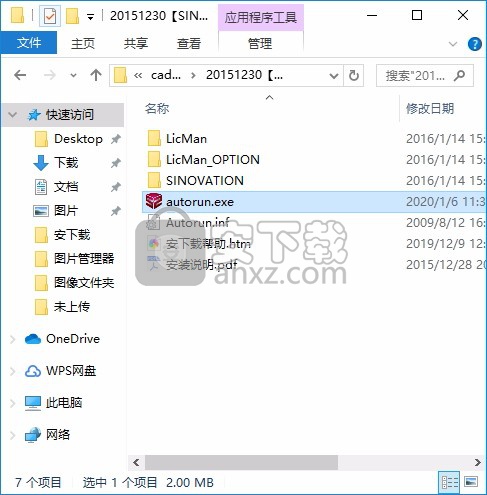
2、只需要使用解压功能将压缩包打开,双击主程序即可进行安装,弹出程序安装界面
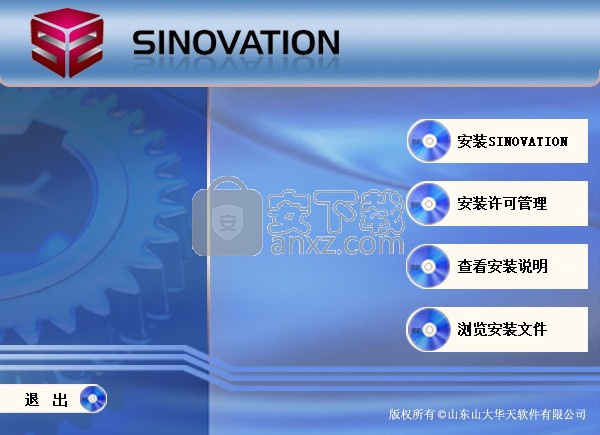
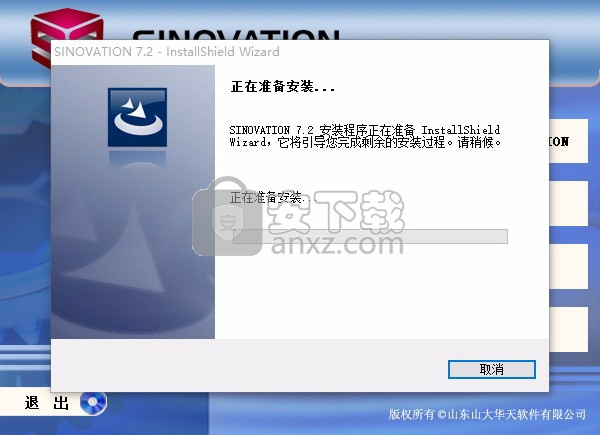
3、同意上述协议条款,然后继续安装应用程序,点击同意按钮即可
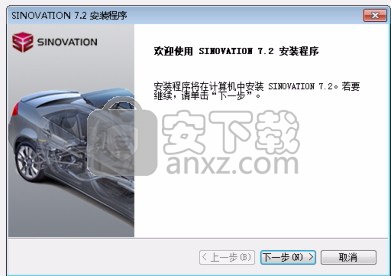
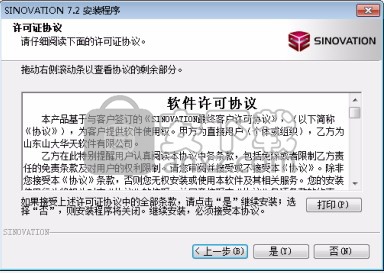
4、弹出以下界面,用户可以直接使用鼠标点击下一步按钮

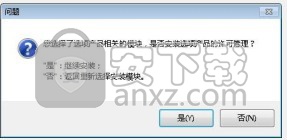
5、可以根据自己的需要点击浏览按钮将应用程序的安装路径进行更改,可以根据您的需要不同的组件进行安装

6、桌面快捷键的创建可以根据用户的需要进行创建,也可以不创建
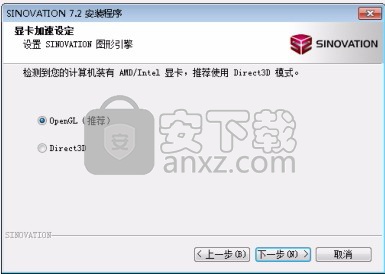
7、现在准备安装主程序,点击安装按钮开始安装
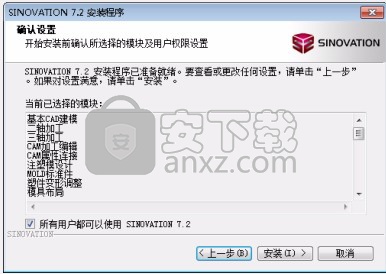
8、弹出应用程序安装进度条加载界面,只需要等待加载完成即可

9、根据提示点击安装,弹出程序安装完成界面,点击完成按钮即可


官方教程
SINOVATION的运行方法
SINOVATION安装后,新添加了SINOVATION程序文件夹,从“开始”菜单上找到并单击“SINOVATION”图标就可以启动SINOVATION。
选项产品的运行方法
安装了选项产品后,在开始菜单上是看不出变化的,只有您进入相应的模块后才能看到相应的选项产品。
如我们在开始菜单上点击“SINOVATION PRESS”图标,进入冲压设计环境,可以在“用户设置”中选择“CAE_PRESS”、“PRESS MOTION”等模块功能,然后您就可以在Ribbon菜单上看到并使用它们了
注:当32位SINOVATION系统安装在64位机器上时,【应力解析】和【模具冷却解析】功能可能会出现多次运行后程序崩溃的现象。
如果您遇到这种情况,请在环境变量中添加如下两个用户环境变量来解决:MKL_NUM_THREADS=1,OMP_NUM_THREADS=1
修边凸模-整体式符型、修边凸模-分体式及修边凸模-整体式三个命令。相信我,SINOVATION的这三个命令一定是凸模镶块的得力助手哦。下面来一起看看它们在快速设计上有何价值?如何方便应用于设计的?
1号助手:修边凸模-整体式符型
它使得做镶块就像做一个立方体一样简单。它利用用户输入的修边线及数模两个条件就能快速生成带避空的刃口部分,甚至可以设置二级避空。此命令的最大优点就是简化设计步骤,主要省去了设计者偏置,大致偏置反复裁剪的过程,解放设计者的体力和精力。
2号助手:修边凸模-分体式
故名思议就是分块式的修边凸模镶块。这个命令输入条件是修边线,数模,边界线。输入之后就可以生成一块带法兰的完整的镶块。起点处与终点处可设置拼缝。同样,此命令也可以设置二级避空。
3号助手:修边凸模-整体式
修边凸模—整体式命令一键完成一整块的修边凸模镶块的设计。这个命令的输入条件是修边线(可选择多条),数模,边界线。输入之后就可以生成一整块完整的修边凸模。另外修边线,边界线需在冲压方向下呈封闭状态。

很多模具设计工程师都有被复杂、繁琐的铸件镶块、锻件镶块设计所折磨的经历。想要改变你的设计方式,首先从选择工具开始吧!
一款高效快速设计的CAD软件可以化繁为简,搞定繁琐复杂的铸件镶块和锻件镶块设计,

SINOVATION在冲压模具领域一直致力于提高模具设计师的工作效率,改进设计质量。SINOVATION中设计铸件镶块和锻件镶块的优势如下:
1、能够自动定义镶块底面。
2、能够设置波浪刃口及废料刀避让。
3、可以设置拼缝。
4、输入的废料刀线为直线时,程序也能够自动投影,自动连接,自动做出废料刀。
5、操作简单无需设置基准面,输入简洁。
在普通的软件中,斜楔的布置,需要设计师的反复移动、旋转、测量,对于新手来说很费劲,对于高手来说太繁琐。那号称提供快速设计的EDD模块是怎么做的呢?
我们将反复调整的过程变成自动化,您只要输入指定的要素,就可以瞬间摆好一个斜楔。
1、将设计经验凝结在软件中;
2、斜楔的安装高度可以在预览过程中自由拖动;
3、斜楔摆放的最终位置,会保证各座面坐标为整;
4、摆放过程中,冲头和固定座会沿冲压方向微调,以保证与斜楔安装面始终贴合,而且冲头在微调的过程中会保证入模量。
1、图形显示与隐藏
在装配模型中,为便于观察和操作模型的内部零部件,SINOVATION在【视图】工具栏提供了【显示】功能,下属功能有要素隐藏、上次隐藏解除、全要素显示、显示反转、临时隐藏、取消临时隐藏等。此功能可以在对象不易选择时,将某些妨碍选择的对象暂时设定为“隐藏”,使它不在图形区域里显示;或者将某些对象除外,将选择的对象暂时定为“隐藏”。
※此类功能只对当前视图窗口生效。
表 1图形显示与隐藏的功能

表1
2、类型显示与隐藏
在建模的过程中,经常需要观察图形和选取对象,
【按类型显示/隐藏】可以在即使没有分层建模的情况下,也能够清晰地按要求分类显示,便于观察和选取对象。【按类型显示/隐藏】中的类型主要有十四类,如图所示。
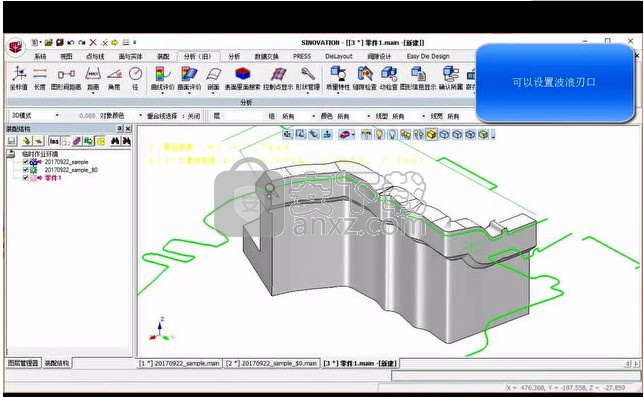
图1【按类型显示/隐藏】中的类型
下面以相机外壳为例,说明【按类型显示/隐藏】的操作:
(1)打开零件【相机外壳】,如图2所示。

图2 相机外壳的零件模型
(2)点击【系统】工具栏| 【按类型显示/隐藏】,出现图1【按类型显示/隐藏】的对话框,对话框中每一个按钮都是按下去的,即是开着的。
(3)点击按钮,使之弹起。即关闭【线框】显示,如图3所示。图中隐去了线框(注意线框数据是大部分操作所必须的,关闭有可能导致无法选择图形)。
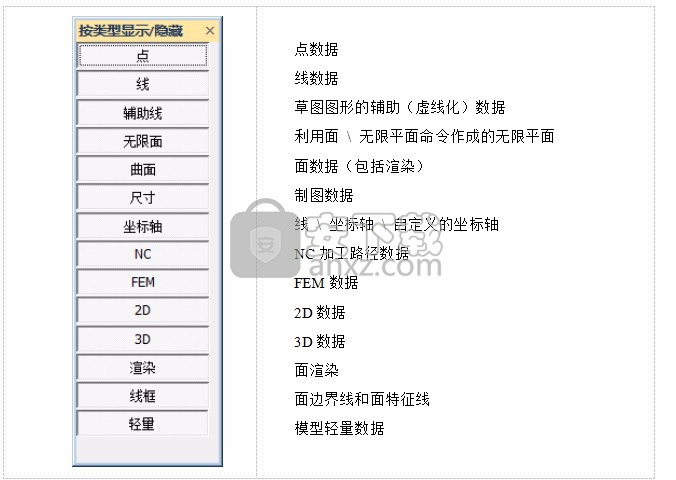
图3关闭【线框】显示
(4)点击,按钮再次按下,将图形还原。
※图形隐藏后需及时还原,否则可能无法进行后续变现选择的操作。
(5)点击,使按钮弹起,即关闭【渲染】显示,如图4所示。

图4关闭【渲染】显示
灵活的运用图形显示与隐藏和类型显示与隐藏,可以方便的观察、拾取和操作模型,是进行快速产品设计的基础。
三维坐标系统是确定三维对象位置的基本手段,是研究三维空间的基础。在建模过程中,通常使用的坐标系为世界坐标系(即笛卡尔坐标系),该坐标系采用右手定则确定坐标系的各个方向。
1、SINOVATION的坐标系
在SINOVATION系统中包括绝对坐标系和辅助坐标系2种坐标系,且均符合右手定则。其中,绝对坐标系是系统默认的坐标系,其原点位置和各坐标轴线的方向永远保持不变,是固定坐标系,该坐标系可以作为零件和装配的基准;辅助坐标系是系统提供给用户的坐标系在建模过程中最常用到,用户可以根据实际需要对其进行构造、偏置、变换方向等。
1.1辅助坐标系的创建
在一个图形文件中可以存在多个坐标系,然后它们中只有一个可以是工作状态的坐标系,即当前坐标系。用户可以根据不同的需要创建、切换坐标系,并利用当前坐标系在原有的实体模型上创建相应的实体特征。
要构造新的坐标系,可以选择【系统】工具栏|【辅助坐标】图标,或者在【编辑】菜单|【辅助坐标】,打开【辅助坐标】窗口,如图所示,点击新建按钮,即可打开【新建辅助坐标系】的对话框,如图所示,用户可以任选其中任一种来创建坐标系。各种构造坐标系的方法,如表所示。

【辅助坐标】对话框

【新建辅助坐标系】对话框
通过指定的三点确定原点、X轴方向和Y平面。可以用于利用一个点和一条直线创建一个辅助坐标系的情况。所选的第一个点作为原点,把第一点与第二点的连线作为X轴,三个点确定的平面作为XY平面。
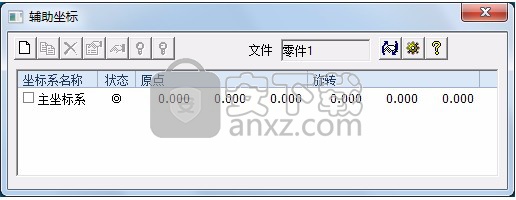
创建辅助坐标系时,把当前屏幕视图作为XY平面(选择视图时,XY平面以选择时的屏幕视图为准)。当前屏幕视图的中心点作为辅助坐标系的原点。

以选择的直线为X轴,离指定点较近的直线端点为原点,创建一个副坐标系。如果这条线是空间中的线而不是在当前2D平面上,则把直线在当前平面(如在XY视图操作时为XY平面)的投影线作为要选择的线,其端点作为要选择的点。

选择曲面上的一点,以选择的点作为原点曲面在选择点处的法线方向作为Z轴,创建一个副坐标系。面的u方向作为X轴方向。
指定辅助坐标系的中心点、轴旋转顺序和旋转角度。
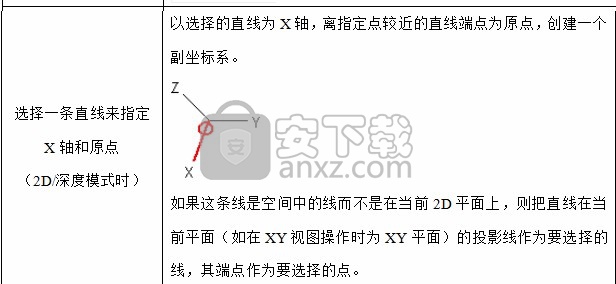
选择两条直线(或2点)分别作为X轴和Y轴,利用右手法则判定Z轴,建立辅助坐标系。
选择一条基准线作为Z轴,选择基准线上的某一点作为坐标系原点,确定另外一条直线作为X轴,形成辅助坐标系。

1.2坐标系的管理
由于一个图形文件中可以存在多个坐标系,为方便用户的使用,SINOVATION提供了坐标系的选择、显示和隐藏等功能。在【辅助坐标】对话框,单击某一坐标系,单击右键,即可进行坐标系的相关操作,如图所示。
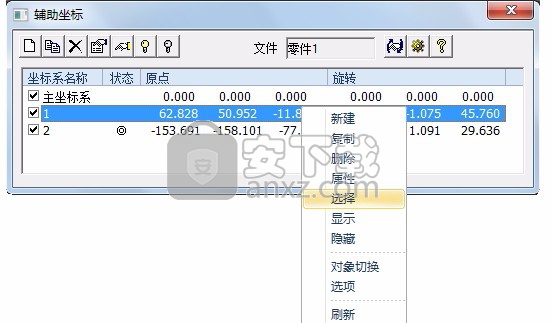
选择:将所选择的坐标系设为当前工作坐标系,此后所建对象均在此坐标系的基础上建立。
显示:在绘图区显示所选择的坐标系。
隐藏:在绘图区隐藏所选择的坐标系。
对象切换:复制其他对象的副坐标系。
人气软件
-

理正勘察CAD 8.5pb2 153.65 MB
/简体中文 -

浩辰CAD 2020(GstarCAD2020) 32/64位 227.88 MB
/简体中文 -

CAXA CAD 2020 885.0 MB
/简体中文 -

天正建筑完整图库 103 MB
/简体中文 -

Bentley Acute3D Viewer 32.0 MB
/英文 -

草图大师2020中文 215.88 MB
/简体中文 -

vray for 3dmax 2018(vray渲染器 3.6) 318.19 MB
/简体中文 -

cnckad 32位/64位 2181 MB
/简体中文 -

Mastercam X9中文 1485 MB
/简体中文 -

BodyPaint 3D R18中文 6861 MB
/简体中文


 lumion11.0中文(建筑渲染软件) 11.0
lumion11.0中文(建筑渲染软件) 11.0  广联达CAD快速看图 6.0.0.93
广联达CAD快速看图 6.0.0.93  Blockbench(3D模型设计) v4.7.4
Blockbench(3D模型设计) v4.7.4  DATAKIT crossmanager 2018.2中文 32位/64位 附破解教程
DATAKIT crossmanager 2018.2中文 32位/64位 附破解教程  DesignCAD 3D Max(3D建模和2D制图软件) v24.0 免费版
DesignCAD 3D Max(3D建模和2D制图软件) v24.0 免费版  simlab composer 7 v7.1.0 附安装程序
simlab composer 7 v7.1.0 附安装程序  houdini13 v13.0.198.21 64 位最新版
houdini13 v13.0.198.21 64 位最新版 















